Cómo Utilizar el Atajo de Siri "Water Eject/Expulsar el Agua" [Una Guía Completa]
Jul 31, 2025 • Categoría: Últimas Noticias & Tácticas • Soluciones probadas
Los últimos modelos del iPhone tienen funciones de resistencia a salpicaduras, agua y polvo. Sin embargo, los momentos imprevistos pueden dar lugar a encuentros inesperados con los líquidos. Un chubasco repentino durante una llamada, un derrame accidental mientras hacías malabarismos o incluso una fotografía improvisada cerca de una piscina. En estos casos, la robustez de tu iPhone puede ponerse a prueba.
Aquí es donde entra en juego el atajo de Siri "Water Eject" (en español, Expulsar el Agua)– una función del iPhone que simplifica la expulsión del agua con un toque y una orden de voz a Siri. Pero antes de que aprendas cómo hacerlo-es importante que entiendas cómo funciona este atajo.
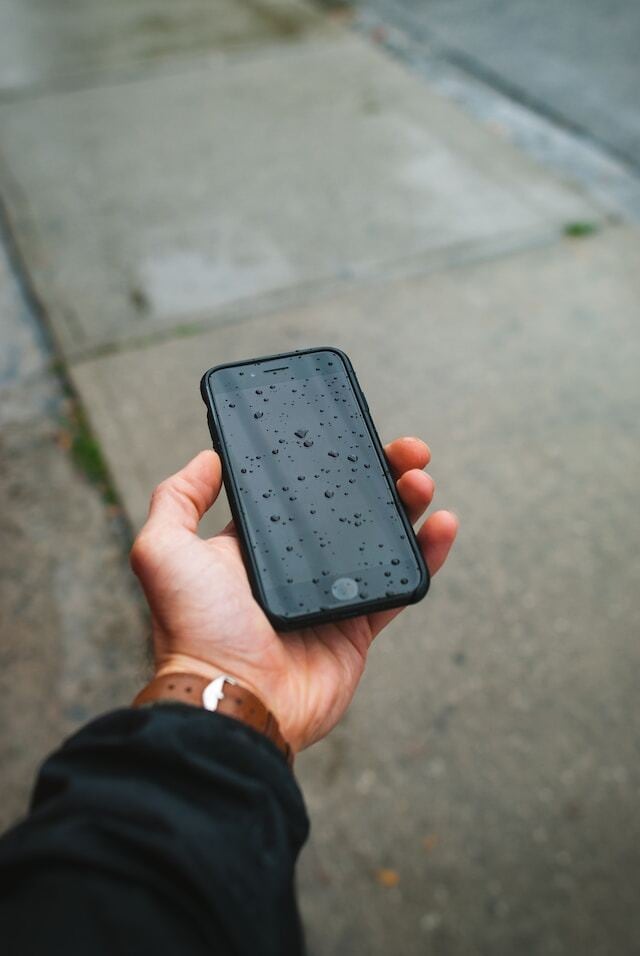
- Parte 1: Comprendiendo el Atajo de Siri Water Eject/Expulsar el Agua
- Parte 2: ¿Cómo Obtener el Atajo de Siri Water Eject/Expulsar el Agua?
- Parte 3: Beneficios de Utilizar el Atajo de Siri Water Eject/Expulsar el Agua
- Parte 4: ¿Qué Puede Suceder Cuando se Cae un iPhone en el Agua?
- Parte 5: ¿Qué Hacer Cuando Tu iPhone se Moja? Alternativas al Atajo de Siri Water Eject/Expulsar el Agua
Parte 1: Comprendiendo el Atajo de Siri Water Eject/Expulsar el Agua
Antes de aprender cómo puedes obtener el atajo de Siri Water Eject, es útil familiarizarse con esta solución para afrontar el problema de los iPhones mojados. A continuación, te explicamos en qué consiste la función del atajo Water Eject.
¿Qué Es el Atajo de Siri Water Eject?
Piensa en el atajo de Siri Water Eject, como una herramienta para tu iPhone – este utiliza ondas de sonido para eliminar el agua del altavoz de tu teléfono. Imagina que le das a tu iPhone una suave vibración para que salga el agua. Este atajo está inspirado en una función de la serie del Apple Watch, donde la expulsión del agua está a un toque de distancia.
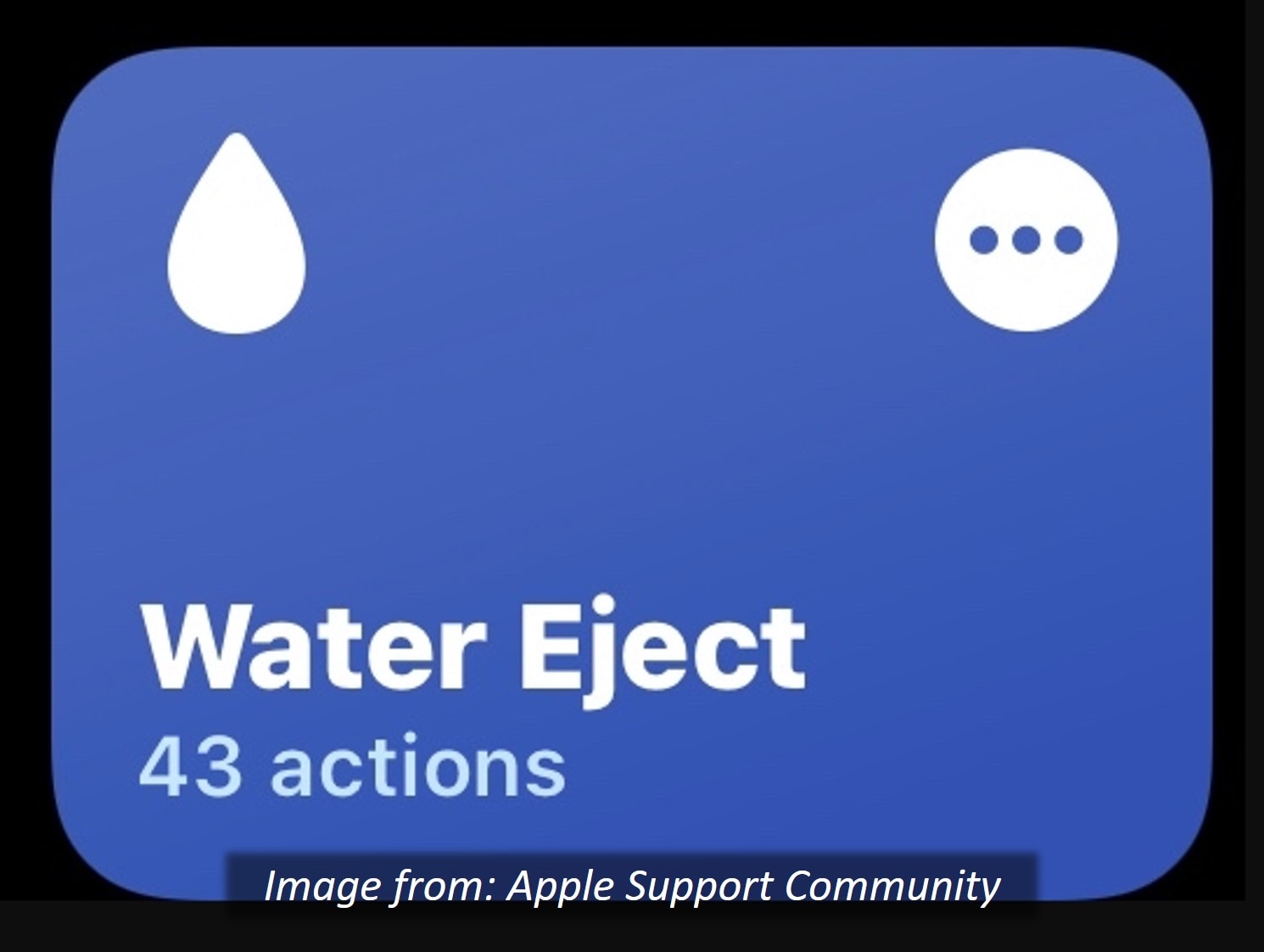
¿Cómo Funciona el Atajo Siri de Water Eject?
Cuando el agua entra en contacto con tu dispositivo, puede causar problemas. El atajo de Siri Water Eject, viene al rescate utilizando los altavoces del dispositivo. Emite vibraciones sonoras a una frecuencia específica, que ayuda a expulsar el agua de grietas y aberturas. El atajo reproduce el sonido durante unos 15 segundos – que normalmente son suficientes para liberar el agua.
Dispositivos Compatibles
El atajo de Siri Water Eject, está diseñado para varios dispositivos iOS con características de resistencia al agua, como los iPhones e iPads. También funciona para los iPhone con la última versión de iOS, incluidos el 15 y el 16.
Ahora que has comprendido el atajo Water Eject y cómo funciona, es posible que quieras poner tus conocimientos en acción. Eres muy consciente de que pueden ocurrir accidentes inesperados, y es natural querer manejar estas situaciones de manera efectiva. Por lo tanto, si estás buscando esa sensación de poder – la capacidad de proteger tu dispositivo cuando más importa, continúa leyendo para saber más.
Parte 2: ¿Cómo Obtener el Atajo de Siri Water Eject/Expulsar el Agua?
Seguro que entiendes que aprender cómo obtener el atajo de Siri "Water Eject" es una manera práctica de salvaguardar tu iPhone en caso de que se moje. Por eso, aquí tienes una guía paso a paso sobre cómo puedes conseguir el atajo Water Eject en las últimas versiones de iOS:
- Paso 1: Descarga la aplicación "Shortcuts/Atajos" de la App Store de Apple.
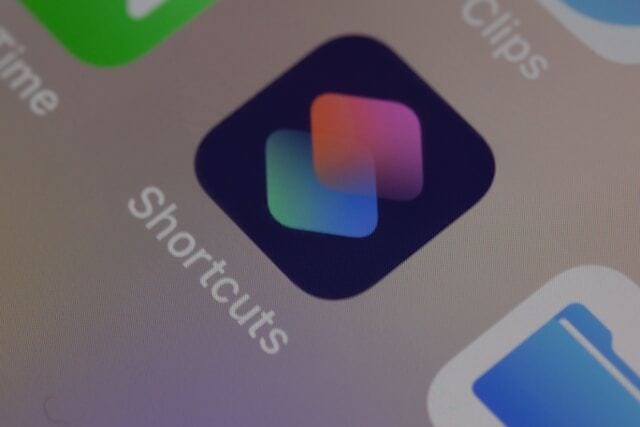
- Paso 2: Abre la aplicación "Shortcuts/Atajos" en tu dispositivo iOS y, a continuación, toca la barra de la pestaña "Gallery/Galería" situada en la parte inferior derecha.
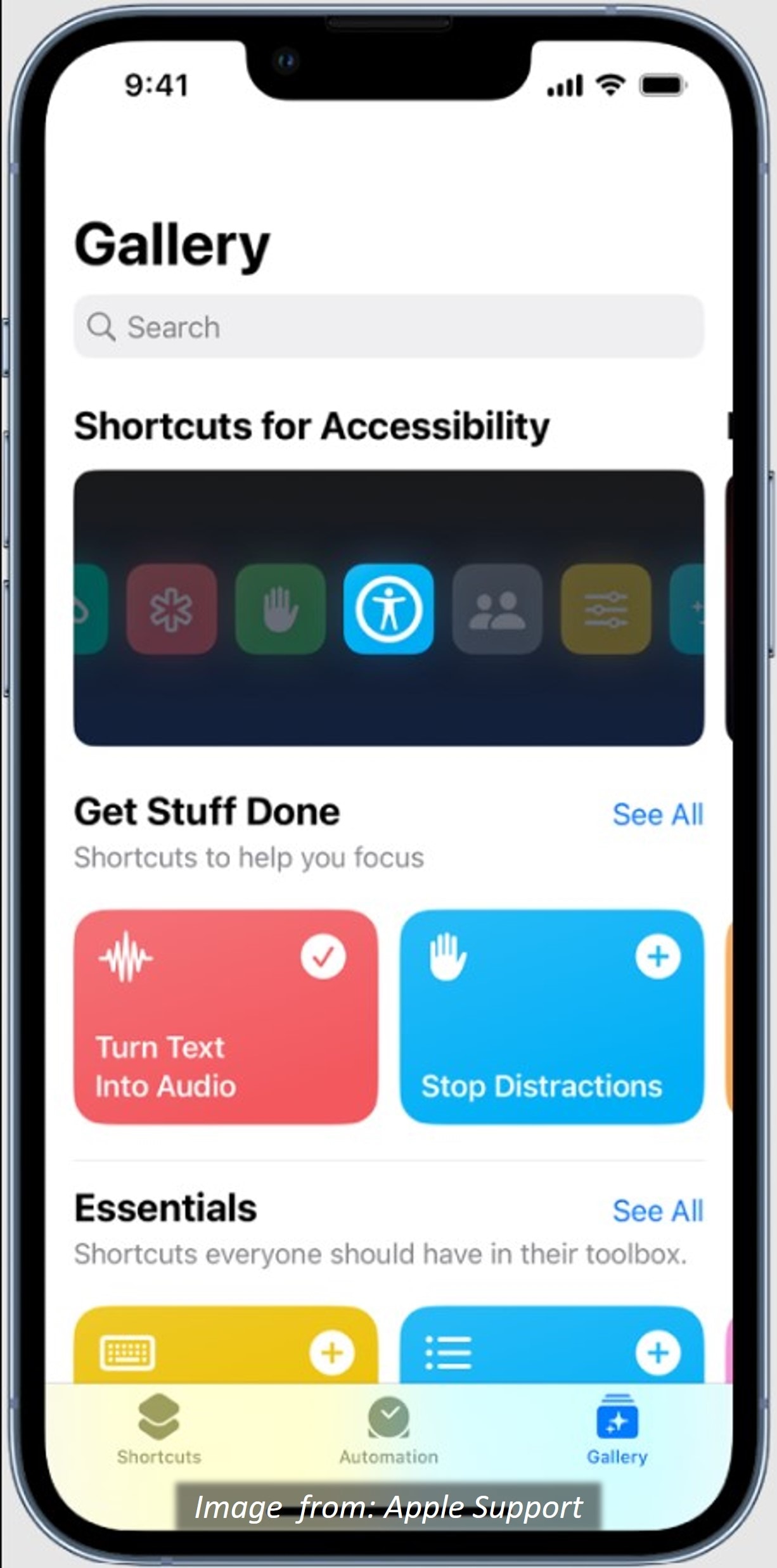
- Paso 3: Escribe tu consulta en el campo de búsqueda y toca el atajo Water Eject.
- Paso 4: En la siguiente pantalla, pulsa en "+ Add Shortcut/+ Agregar Atajo" para añadirlo a la colección de atajos.
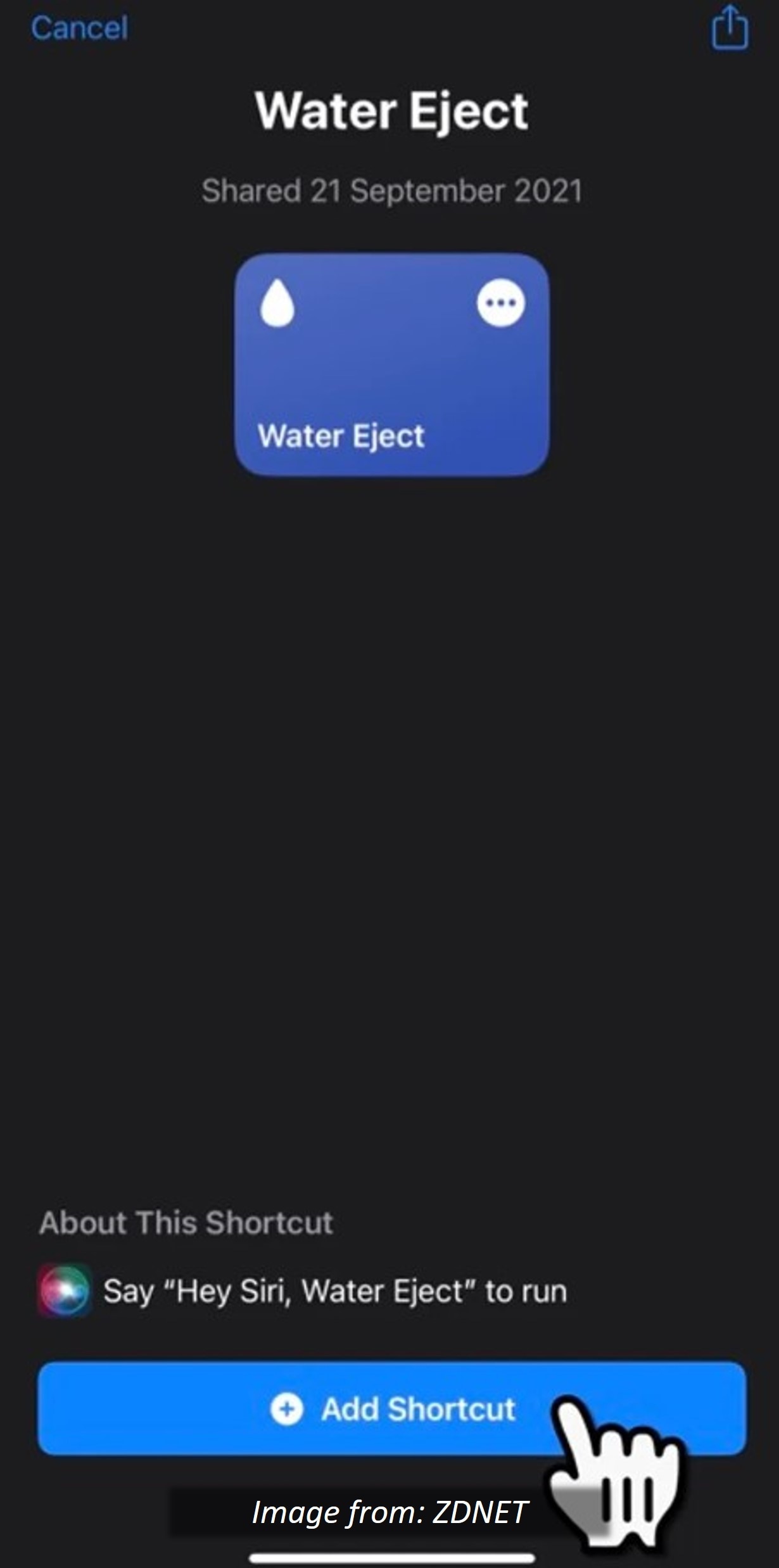
- Paso 5: Hay dos maneras de activar el atajo Water Eject en tu iPhone.
- Opción 1: Abre la aplicación "Shortcuts/Atajos" y selecciona el "atajo Water Eyect" debajo de "All Shortcuts/Todos los Atajos".
- Opción 2: Si has configurado Siri en tu iPhone, todo lo que tienes que hacer es decir: "Oye Siri, Water Eject".
- Paso 6: Toca en "Iniciar" en el menú emergente para continuar.
- Paso 7: En el menú "Select Intensity Level/Seleccionar el Nivel de Intensidad", elige entre los niveles 1 a 3. Deberías notar vibraciones de aire alrededor de la salida del altavoz de tu iPhone.
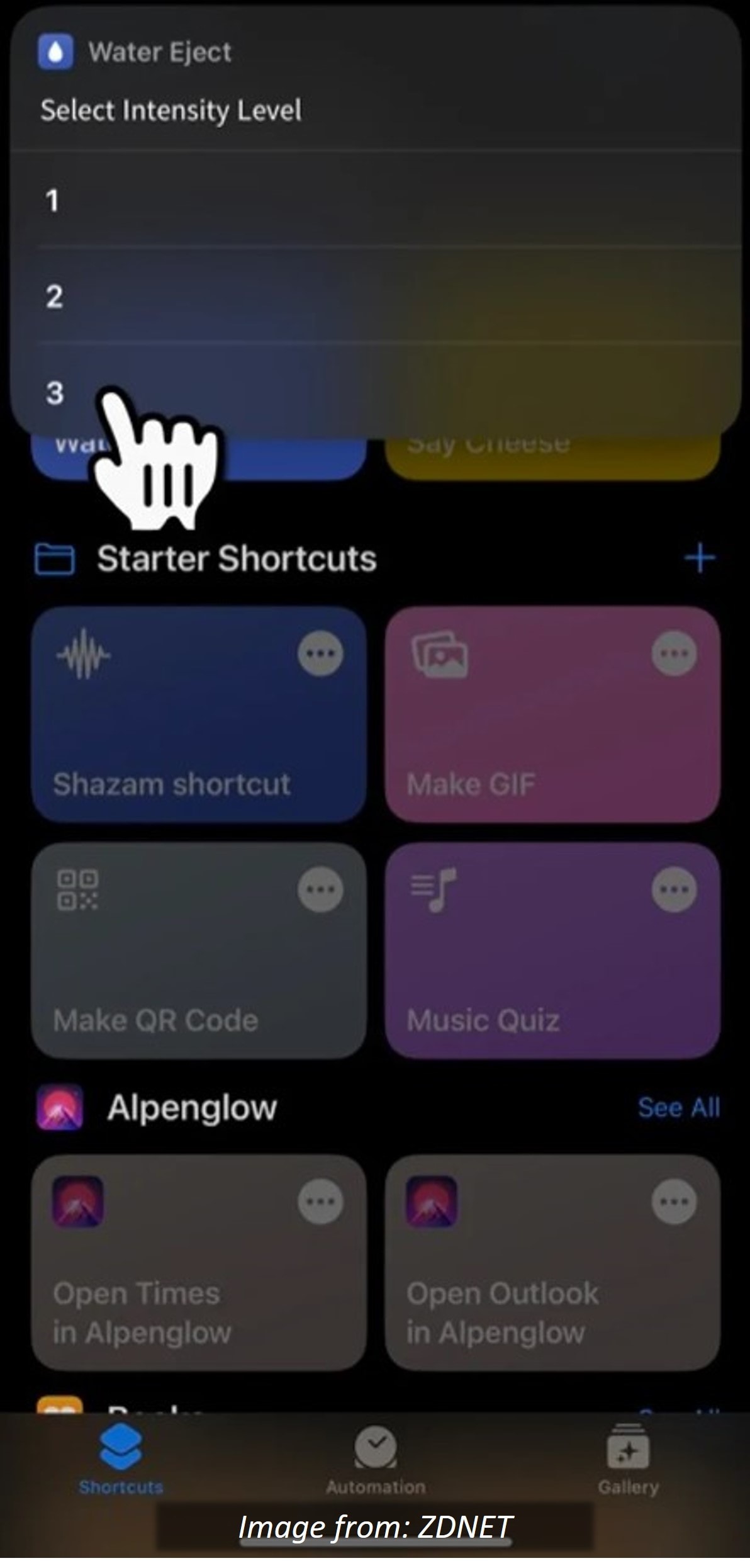
- Paso 8: Espera unos segundos hasta que recibas una notificación confirmando la expulsión exitosa del líquido.
De este modo, ya tienes listo el atajo de Siri Water Eject, una valiosa herramienta en caso de que tu iPhone sufra un accidente con agua. ¿Todavía estás pensando qué beneficios tiene esto para ti y tu dispositivo? Bueno, este atajo tiene mucho más. Continúa leyendo para descubrir por qué merece la pena probarlo.
Parte 3: Beneficios de Utilizar el Atajo de Siri Water Eject/Expulsar el Agua
Aunque ya domines el uso del atajo de Siri Water Eject, aún tienes mucho por explorar. En esta sección, descubrirás los beneficios de este atajo.
Previene los Daños Causados por el Agua
Con el atajo de Siri Water Eject, no solo estás resolviendo el problema actual. También estás previniendo posibles problemas en el futuro. Esta prudente elección contribuye a mantener tu iPhone en óptimas condiciones.
Automatización y Eficiencia
La vida puede ser muy ajetreada y cada segundo cuenta. Con el atajo de Siri, Water Eject, no tienes que andar probando con la configuración. En lugar de buscar en los menús, un simple comando de voz y un par de toques hacen el trabajo. No te quitará mucho tiempo, pero puede ahorrarte muchas molestias y frustraciones.

Limitaciones al Utilizar el Atajo de Siri Water Eject
Antes de continuar, tómate un momento para considerar las limitaciones del atajo Water Eject. Aunque es una herramienta útil, hay algunos puntos que debes recordar para asegurarte de que estás aprovechando al máximo sus beneficios.
- No es una Solución Impermeable
Aunque el acceso directo puede eliminar el agua atrapada, no hace que tu iPhone sea totalmente impermeable. Es crucial que evites sumergir intencionadamente tu dispositivo.
- Eficacia Variada
El impacto del atajo puede variar en función de la cantidad de agua y de la situación específica.
- No Reemplaza el Secado Físico
Se sigue recomendando el secado manual, antes de utilizar el atajo en caso de exposición prolongada al agua.
Después de haber aprendido las ventajas del atajo de Siri Water Eject, comprendes su valor como un elemento imprescindible en tus atajos del iPhone. Pero, ¿has considerado las posibles consecuencias de dejar caer accidentalmente tu iPhone al agua? En la siguiente sección analizaremos precisamente este escenario.
Parte 4: ¿Qué Puede Suceder Cuando se Cae un iPhone en el Agua?
La inmersión en el agua puede parecer inofensiva, pero una exposición prolongada, puede acarrear problemas importantes para tu iPhone. En esta sección hablaremos de los problemas que pueden surgir si tu iPhone se moja.
Problemas de Rendimiento
La humedad en el interior de tu dispositivo puede provocar un mal funcionamiento y reducir el rendimiento. Es posible que notes que la pantalla no responde bien y que los botones no funcionan correctamente. Incluso si tu iPhone parece estar bien, el daño causado por el agua podría aparecer lentamente con el tiempo, causando que el dispositivo empeore gradualmente.
Corrosión y Cortocircuitos
El agua y la electrónica no se llevan bien. Si el agua entra en tu iPhone, puede dañar su interior con el tiempo. Este daño aumenta las probabilidades de que se produzcan cortocircuitos y puede afectar al funcionamiento de tu iPhone.
Pérdida de Datos y Desafíos de Recuperación
Los iPhone empapados pueden experimentar pérdida de datos. Los daños causados por el agua pueden corromper los archivos y dificultar la recuperación de los datos del dispositivo. Si tienes suerte, es posible que puedas recuperar los datos a través de copias de seguridad.
Detección de Daños por Agua
Pero, ¿qué ocurre si no estás seguro de si tu iPhone ha sufrido daños por agua? No te preocupes – existe una manera de averiguarlo sin ni siquiera recurrir al atajo de Siri Water Eject. Introduce los Indicadores de Contacto con Líquidos (siglas en inglés LCI) equipados en la mayoría de los modelos de iPhone. Estos indicadores se activarán si tu iPhone ha estado expuesto al agua. El LCI cambia de color blanco o plateado a rojo, al entrar en contacto con el agua.
Consulta la tabla para conocer la ubicación de los indicadores y la apariencia después de la exposición a líquidos:
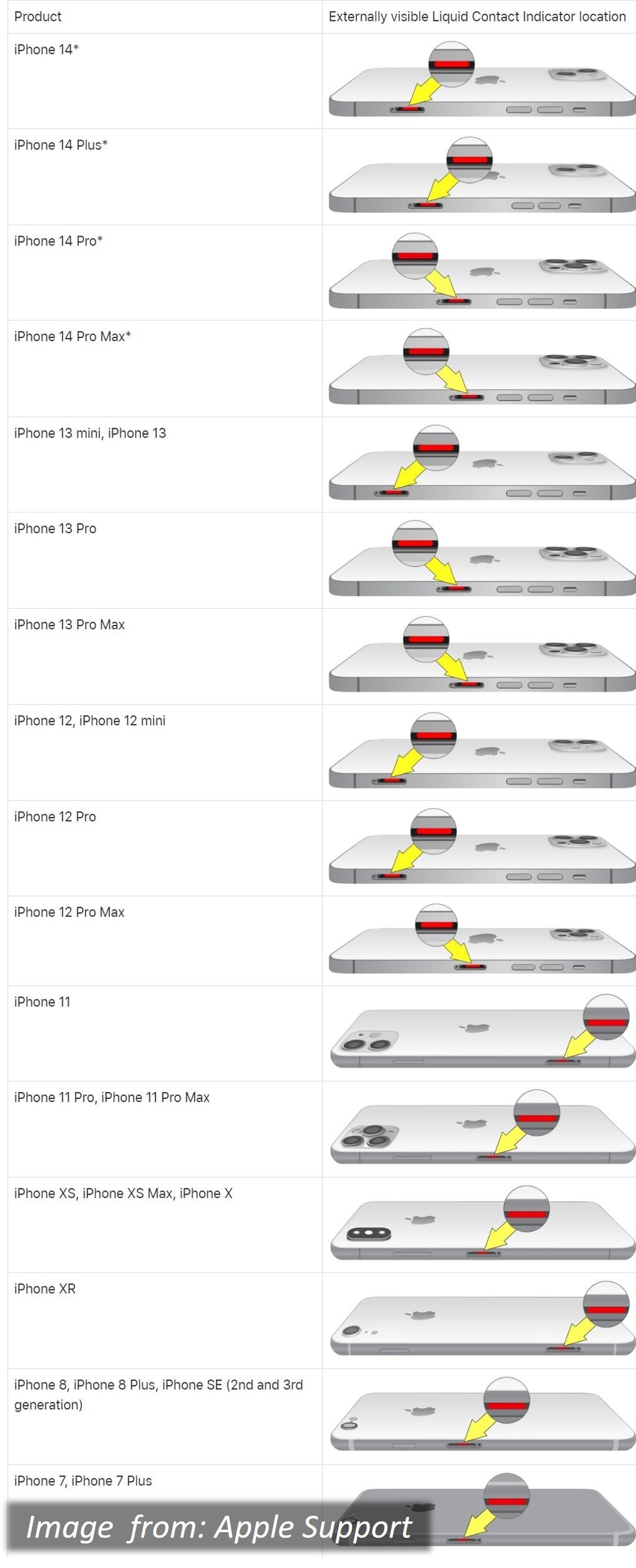
Responder rápidamente cuando tu iPhone se moja, puede reducir el daño. En la siguiente sección, descubrirás otras maneras aparte del atajo de Siri Water Eject. Estos métodos proporcionan soluciones prácticas, para manejar la exposición al agua y aumentar las probabilidades de salvar tu iPhone.
Parte 5: ¿Qué Hacer Cuando Tu iPhone se Moja? Alternativas al Atajo de Siri Water Eject/Expulsar el Agua
Incluso con el atajo Water Eject, aún debes aprender otros pasos si tu iPhone se moja. Aquí tienes algunas maneras de salvar tu dispositivo de los daños causados por el agua.
Enjuaga los Líquidos que No sean Agua
Limpia la parte afectada con agua del grifo, si un líquido que no sea agua, salpica tu iPhone. Esto ayuda a diluir y eliminar posibles contaminantes que podrían dañar aún más tu dispositivo.
Limpia y Seca
Utiliza un paño suave y sin pelusas (como un paño para lentes) para limpiar tu iPhone. Antes de abrir la bandeja SIM, dale al iPhone un golpe suave contra tu mano, con el conector Lightning hacia abajo. Esto ayuda a eliminar cualquier líquido sobrante.
Sécalo con el Ventilador
Localiza un lugar seco y deja reposar tu iPhone con algo de ventilación. Colocarlo frente a un ventilador y soplar suavemente aire frío en el conector Lightning, puede ayudar a acelerar el secado.
Comprueba la Alerta
Los iPhones más nuevos pueden avisarte si hay líquido en el puerto Lightning, cuando conectas un cable o accesorio Lightning. Espera al menos 30 minutos para que se seque y luego intenta cargarlo con un cable Lightning o conectar un accesorio. Si recibes una alerta sobre líquido, necesitas más tiempo para que se seque.
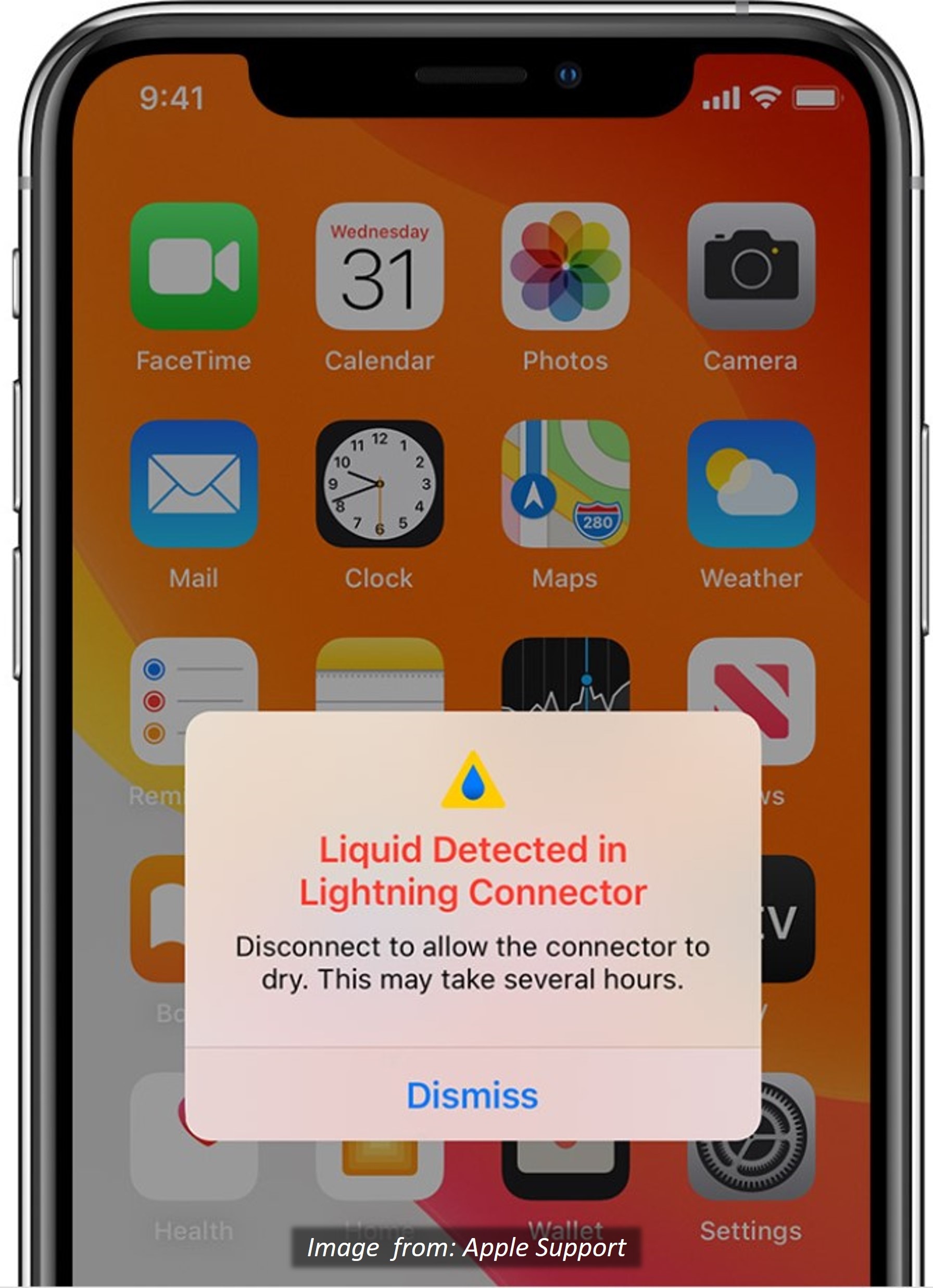
Espera 24 horas
Coloca tu iPhone en un lugar seco con corriente de aire durante aproximadamente un día. Durante este tiempo, intenta cargar o conectar un accesorio Lightning de vez en cuando. El iPhone podría tardar hasta un día entero en secarse completamente.
Aunque el atajo Water Eject es una buena solución, conocer estos pasos también puede ayudarte si tu iPhone se moja con agua u otros líquidos. Sin embargo, ten en cuenta que no siempre funcionará. Si tu iPhone está bajo el agua durante un periodo prolongado, puede que sea necesario acudir a un profesional para que lo repare.
Consejos: ¿Has olvidado la contraseña de tu Apple ID o tienes problemas para eliminar tu cuenta de Apple? No te preocupes, ya que Dr.Fone está aquí para ayudarte a eliminar tu Apple ID, sin contraseña y en cuestión de segundos. Al iniciar sesión en una nueva cuenta, puedes restaurar completamente el acceso a todos tus servicios de iCloud y a las funciones del Apple ID, lo que garantiza una experiencia de usuario sin problemas.
Conclusión
Proteger tu iPhone de los daños causados por el agua requiere un enfoque proactivo. El atajo de Siri Water Eject, es solo una manera de prevenir posibles problemas. Porque, en casos graves, la falta de respuesta o el almacenamiento comprometido pueden conducir a la pérdida de datos. Por lo tanto, es crucial que realices copias de seguridad para salvaguardar tus datos, en caso de que tu iPhone se moje accidentalmente.
Soluciones de IA
- Texto a Imagen
- 1. Mejores Herramientas de Servicio OCR Gratuitas
- 2. Mejores Herramientas de Conversión PNG a Texto
- 3. Mejores Generadores de Texto a Imagen con IA
- 4. Mejores Creadores de Imágenes Textuales con IA
- 5. Generadores de Imágenes con IA Gratuitos
- 6. Generador de Texto a Imagen con IA de Canva
- Imagen a Imagen
- ● Gestionar/transferir/recuperar datos
- ● Desbloquear/activar/bloquear pantalla FRP
- ● Resolver problemas en iOS y Android
- Actúa Ahora Actúa Ahora Actúa Ahora















Paula Hernández
staff Editor